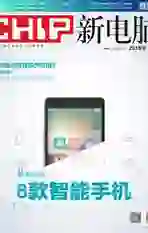移动设备技巧
2015-08-11
挖掘智能手机和平板电脑等手持设备上鲜为人知的功能,让我们对这些设备更加爱不释手。
1/Android/iOS
设备死机拔电池之外的选择
移动设备死机,通常大部分人第一时间想到的是拔出电池,然后再重新将电池安装回去,强制设备重新启动。但是越来越多的设备是无法拔出电池的,这个时候,我们应该怎么办?或许,每一个人会有不同的选择,但是实际上无论是Android还是iOS设备,都可以通过特殊的方法强制设备重新启动,根本不需要拔电池,也不需要另外想什么办法。
对于Android,由于设备的生产厂商不同,强制Android设备重新启动的方法有一定的差异,但是基本方法相同。在需要强制设备重新启动时,只需要按住电源按钮和音量按钮一段时间,设备就会重新启动。这里指的音量按钮由于设备的不同,可以是单按音量增大按钮或音量降低按钮,或者是两个按钮同时按住。按住的时间,一般是5s~10s左右。最为常见的Android设备,强制重新启动的方法通常是按住电源按钮和音量增大按钮10s。
对于iOS设备,在需要强制设备重新启动时,只需要按住电源按钮(苹果官方名称为“睡眠/唤醒”按钮)和Home按钮(苹果官方名称为“主屏幕”)至少10s,直到苹果公司的标志出现,设备就会重新启动。
注意,如果设备死机一段时间,那么有可能电池电量已经耗尽,因而可接上电源充电一个小时以上再进行操作。
2/iOS
可增量备份的iOS设备工具
iOS设备的备份工具可以说是有如恒河沙数。不过,大部分工具的功能都是大同小异,而且这些工具大部分只能够完整备份设备的数据,对于真正需要备份的用户来说,备份是一件需要长期坚持的工作,所以只能够完整备份的工具毫无意义,只有能够增量备份的工具才是真正能够帮上忙的,例如CopyTrans Shelbee就是这样的一款工具。
CopyTrans Shelbee是一个免费工具,要使用它进行备份,我们首先需要打开其网站并单击“Free Download”按钮下载一个名为“CopyTrans Control Center”的软件,下载并完成安装之后,我们可以在其中下载安装CopyTrans Shelbee。安装并启动CopyTrans Shelbee,将需要备份的iOS设备连接到电脑上,并在设备询问是否信任当前电脑时选择信任。接下来,在CopyTrans Shelbee中单击“Backup”,备份有两种选择:“Full Backup”是建立一个完整的备份,而“Lastest changes”则是增量备份,也就是只备份在上一次备份之后有变动的部份。首次使用我们需要建立一个完整备份,只需简单地选择存储备份数据的位置,并选择需要备份的内容和设置保护备份数据的密码,单击“Start”即可执行备份。首次备份我们需要比较长的时间,而下一次,我们就可以选择增量备份,只备份变动的部分,以便快速地完成备份工作。最后,如需要,则选择“Restore”即可从备份中恢复数据。